
Hai mai usato OS X e ti sei chiesto, qual è il problema con Smart Folders? Dopotutto, sono ovunque nel Finder. Quindi come funzionano e, cosa più importante, come puoi farli funzionare per te?
Le cartelle intelligenti non sono affatto cartelle, almeno non nel senso tradizionale. Nelle cartelle tradizionali, metti i tuoi dati in un'unica posizione, rappresentata dal simbolo della cartella.
Il vantaggio di questo è che ti consente di raccogliere dati e file (documenti, musica, anche altre cartelle) in un unico posto. Lo svantaggio è che potrebbe non essere sempre possibile. Potresti avere particolari tipi di file sparsi in più cartelle in posizioni diverse che non puoi spostare o consolidare.
Le cartelle intelligenti sono effettivamente ricerche salvate. Ogni volta che "apri" quella cartella smart, tutto nei criteri di ricerca apparirà come se fosse nella stessa posizione. Inoltre, poiché le ricerche vengono sempre aggiornate man mano che vengono aggiunti e rimossi elementi, lo sono anche le cartelle smart.
Una cartella intelligente è quindi davvero una cartella virtuale, organizza semplicemente archivi di dati disparati da tutto il sistema ma nessuno di essi deve mai essere toccato, figuriamoci spostato.
Creazione di una cartella smart
Quindi, con questo in mente, organizziamo alcuni PDF situati in diverse posizioni in un'unica cartella intelligente.
Si crea una cartella smart facendo clic sul menu "File" e selezionando l'opzione, oppure utilizzando la combinazione di tasti "Comando + Opzione + N". Questa azione non crea una cartella, ma apre piuttosto una nuova scheda nel Finder.
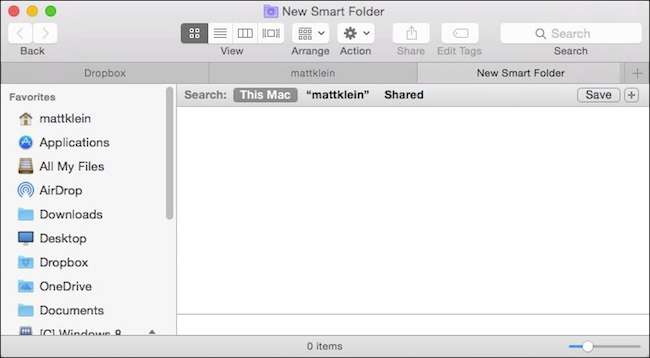
Come abbiamo detto, le cartelle intelligenti sono semplicemente ricerche salvate. In quanto tali, puoi costruirli per comprendere tutto ciò che desideri organizzare e tenere sotto controllo. Per creare questa ricerca salvata, seguiamo la stessa procedura che abbiamo accennato leggermente nel nostro precedente articolo di Spotlight .
Fai clic sul "+" accanto a "Salva" nell'angolo in alto a destra della finestra del Finder.

Ricorda, vogliamo che questa cartella intelligente riguardi i PDF. Abbiamo scoperto che nel corso degli anni abbiamo raccolto PDF e li abbiamo posizionati in varie posizioni. Per trovarli tutti ovviamente richiederebbe una ricerca ogni volta, ma con una cartella intelligente, ogni volta che la apriremo, vedremo tutti i nostri PDF insieme.
Quando aggiungiamo i criteri, andremo a cercare il file "tipo" è "PDF".
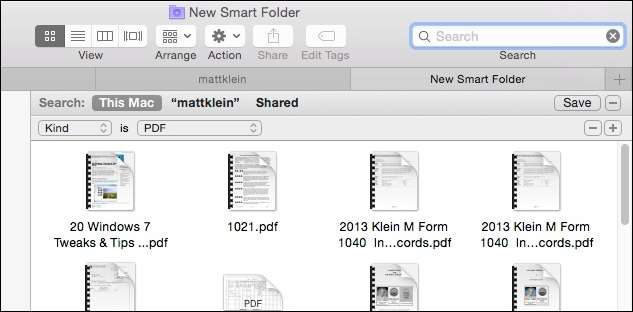
A questo punto, possiamo fare clic su "Salva" e assegnare alla nostra nuova cartella smart un nome appropriato, quindi salvarla dove vogliamo e persino aggiungilo alla barra laterale .
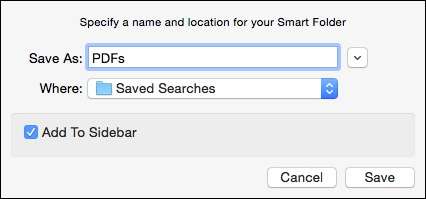
Ora, la nostra cartella intelligente (ricerca salvata) può essere trovata dove l'abbiamo salvata (e sulla barra laterale, poiché abbiamo deciso di posizionarla lì).
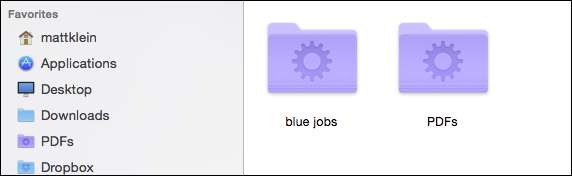
Puoi sempre tornare indietro in un secondo momento e modificare le tue cartelle smart, se necessario. Il modo più semplice per farlo è aprire le "Ricerche salvate" e quindi il menu "Azioni".
Fare clic su "Mostra criteri di ricerca" per modificare la ricerca salvata.
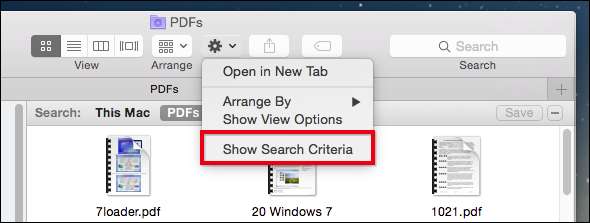
È possibile aggiungere ad esso facendo clic su "+" o rimuovere, facendo clic su "-".

Ad esempio, supponiamo di volere che la nostra cartella smart "PDF" visualizzi i nostri PDF negli ultimi due anni, anziché da qualsiasi momento. Tutto quello che dobbiamo fare è aggiungere criteri facendo clic sul "+" e specificando la "Data di creazione" come negli ultimi due anni.

Se desideri modificare il nome di una ricerca salvata, puoi semplicemente rinominare la cartella smart nella cartella di ricerca salvata come faresti con una normale cartella.
Ovviamente non sei limitato a cose come i PDF, puoi creare cartelle Smart Folder per immagini, musica, documenti e così via.
Nell'esempio seguente, abbiamo creato una semplice ricerca di JPG, GIF, BMP e PNG utilizzando l'operatore booleano OR, quindi abbiamo salvato una ricerca per tutti questi tipi di immagine.

Se non sei sicuro di cosa stiamo parlando quando diciamo "Booleano", allora dovresti assolutamente dare un'occhiata a questo articolo per un rapido primer / aggiornamento.
Quando inizi a creare sempre più ricerche salvate, vorrai accedervi rapidamente. Ti consigliamo di posizionare la cartella "Ricerche salvate" nella barra laterale del Finder. In questo modo avrai accesso immediato a tutte le tue cartelle smart, ma non affollerai la barra laterale con quelle individuali.

Dopo un po ', avrai abbastanza ricerche salvate, che non dovrai cercare o individuare le cose di cui hai bisogno regolarmente. Inoltre, ogni volta che aggiungi o rimuovi elementi che rientrano nei criteri della tua ricerca salvata, questi appariranno o scompariranno rispettivamente.
In questo modo, non perderai mai un file, sia esso un documento o un download, perché avrai la tua cartella smart che lo tiene d'occhio. Pertanto, se sei un pignolo per l'organizzazione e vuoi fare ordine dal caos del tuo disco rigido, utilizzare Smart Folders è un ottimo modo per rimanere al passo con le cose.
Come sempre, se hai qualcosa che vorresti aggiungere, come un commento o una domanda, lascia il tuo feedback nel nostro forum di discussione.







